כיצד להסיר יישומים שנוספו לאחרונה מתפריט התחלה ב- Windows 10
Windows / / August 04, 2021
פרסומות
ב- Windows 10, אתה יכול למצוא את אפליקציות שנוספו לאחרונה במחשב האישי על ידי לחיצה על תפריט התחל. האפליקציות החדשות יופיעו בראש הרשימה. בדרך כלל, אני אף פעם לא מסתכל על הרשימה הזו. אני פשוט משתמש בתיבת החיפוש כדי להקליד את שם האפליקציה שברצוני לפתוח.
אני יודע על רוב האנשים שעושים את אותו הדבר כדי לגשת לכל יישום. כעת, בדרך כלל הרשימה מציגה את האפליקציות המותקנות במחשב בסדר אלפביתי. לכן, אם אתה מעדיף לראות את היישומים שלך בצורה כזו, ייתכן שתרצה להסיר את היישומים שנוספו לאחרונה מתפריט התחל. במדריך זה תיארתי את השלבים הקלים להסרת האפליקציות שזה עתה הותקנו במחשב האישי שלך.
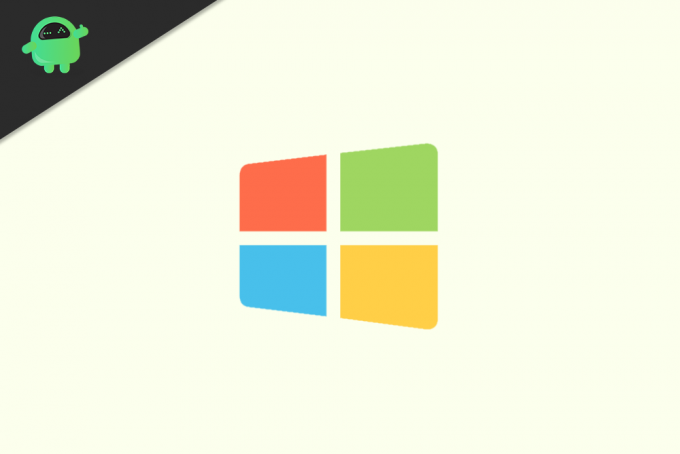
הסר אפליקציות שנוספו לאחרונה מתפריט התחל
להלן השלבים.
פרסומות
- לחץ על כפתור התחל באמצעות משטח העקיבה / העכבר [ישירות תוכלו ללחוץ גם על כפתור Windows]
- רשימת תפריט ההתחלה של היישומים המותקנים תופיע
- מצד שמאל, אתה יכול לראות א סמל גלגל השיניים. לחץ עליו כדי לגשת להגדרות Windows

- להגיע ל הגדרות אתה יכול גם ללחוץ ישירות על ה- כפתור Windows + I.
- ואז לחץ על התאמה אישית
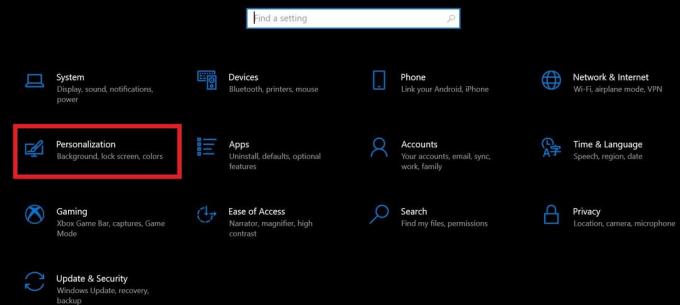
- בחלונית השמאלית גלול מטה אל הַתחָלָה ולחץ עליו
- כעת, בהתחלה, תראה כמה אפשרויות
- אחד מאלה יהיה הצג אפליקציות שנוספו לאחרונה. זה מופעל כברירת מחדל.

- פשוט לחץ על המתג כדי להשבית אותו
זהו זה. לא תראה את רשימת היישומים שנוספו לאחרונה במחשב Windows 10 שלך. כפי שציינתי קודם, עדיף להקליד את שם האפליקציה מתיבת החיפוש. אחרת, יש דרך אחרת לפתיחת האפליקציות במהירות. אתה יכול ליצור סמלי שולחן עבודה עבור היישומים שבהם אתה משתמש לעתים קרובות.
אז לא תצטרך ללחוץ על תפריט התחל ולנווט בכל רשימת היישומים כדי לפתוח את היישום שאתה מחפש. אני מקווה שהמדריך הפשוט הזה היה אינפורמטיבי.
מדריכים נוספים,
- כיצד להגביל את הגישה לכוננים ב- Windows 10
- C000021A שגיאת מערכת קטלנית ב- Windows 7 ו- 8.1: כיצד לתקן
- כיצד לתקן את הבעיה של מנהל ההתקן של Nvidia Virtual Device (Wave Ex)
סווייאם הוא בלוגר טק מקצועי בעל תואר שני ביישומי מחשב ובעל ניסיון בפיתוח אנדרואיד. הוא מעריץ נלהב של מערכת ההפעלה אנדרואיד סטוק. מלבד בלוגים טכניים, הוא אוהב גיימינג, לנסוע ולנגן / ללמד גיטרה.



